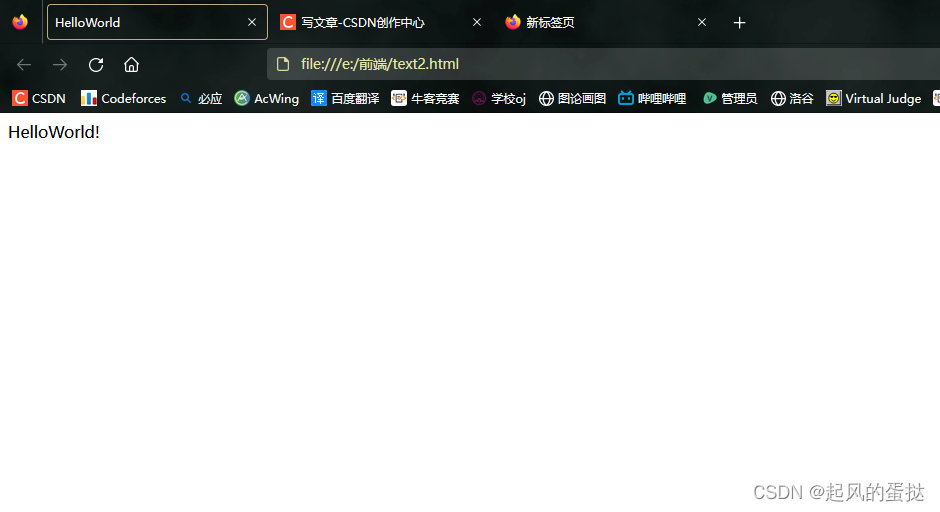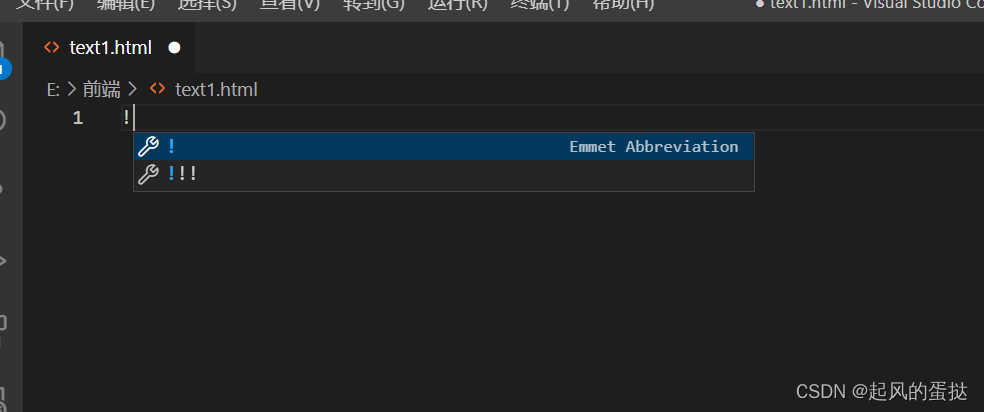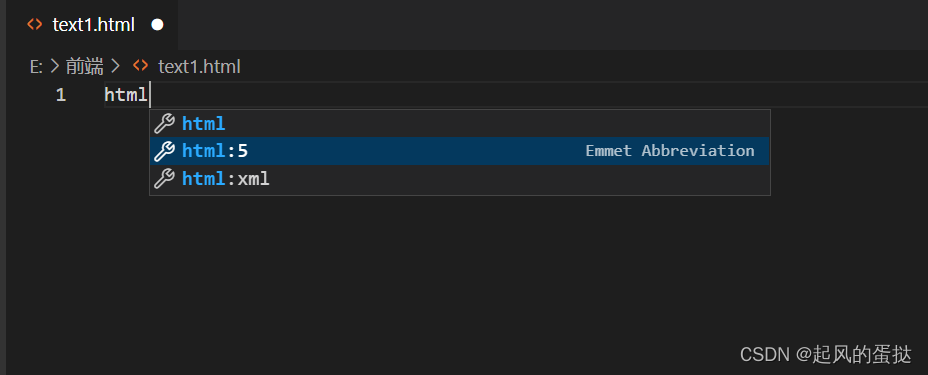vscode如何创建并打开html文件(骨灰级新手友好) |
您所在的位置:网站首页 › vscode骨架要下载什么插件 › vscode如何创建并打开html文件(骨灰级新手友好) |
vscode如何创建并打开html文件(骨灰级新手友好)
|
目录 一、 在VSCode下载相关插件 二、 创建html文件 三、 html运行在浏览器上 四、 快捷创建骨架 一、 在VSCode下载相关插件1. 先打开Visual Studio Code
2. 下载三个插件 ,点击第五个图标 Chinese (Simplified) (简体中文)HTML Playopen in browser
下载完Chinese (Simplified) (简体中文),重启后发现就变成中文(对于原来是英文版的小伙伴) 安装 HTML Play
open in browser要下载1.1.0版本,但是会发现只能找到2.2.0的,所以我们这样做 先下载open in browser2.2.0
然后右击鼠标,点击“安装另一个版本 ”
选择1.1.0版本的安装即可
然后配置你要打开在哪个浏览器 右键鼠标 -> 点击扩展设置
填上一个你已经安装好的浏览器, 我这里填的是火狐,你填其它的也可以 然后重启一下VScode 二、 创建html文件左上角点击文件 -> 新建文件
输入html
注意要以html为后缀名
设置放置的位置后就可以得到
代码附上 HelloWorld HelloWorld!先左上角点击文件 -> 点击保存
然后按 CTRL + ALT + H 运行程序
最后在空白处点击鼠标右键, 然后选择 Open In Default Browser
一般是输入一个!号,然后按回车就可以了
但是也有遇到输入!号不行的情况,这时候可以打一个html:5,然后按回车
也可以得到骨架,然后你再输入!号,发现也可以得到骨架了 过程就结束了 学会的小伙伴给博主点个赞呗,遇到困难的可以在评论区下方提问哦 |
【本文地址】
今日新闻 |
推荐新闻 |
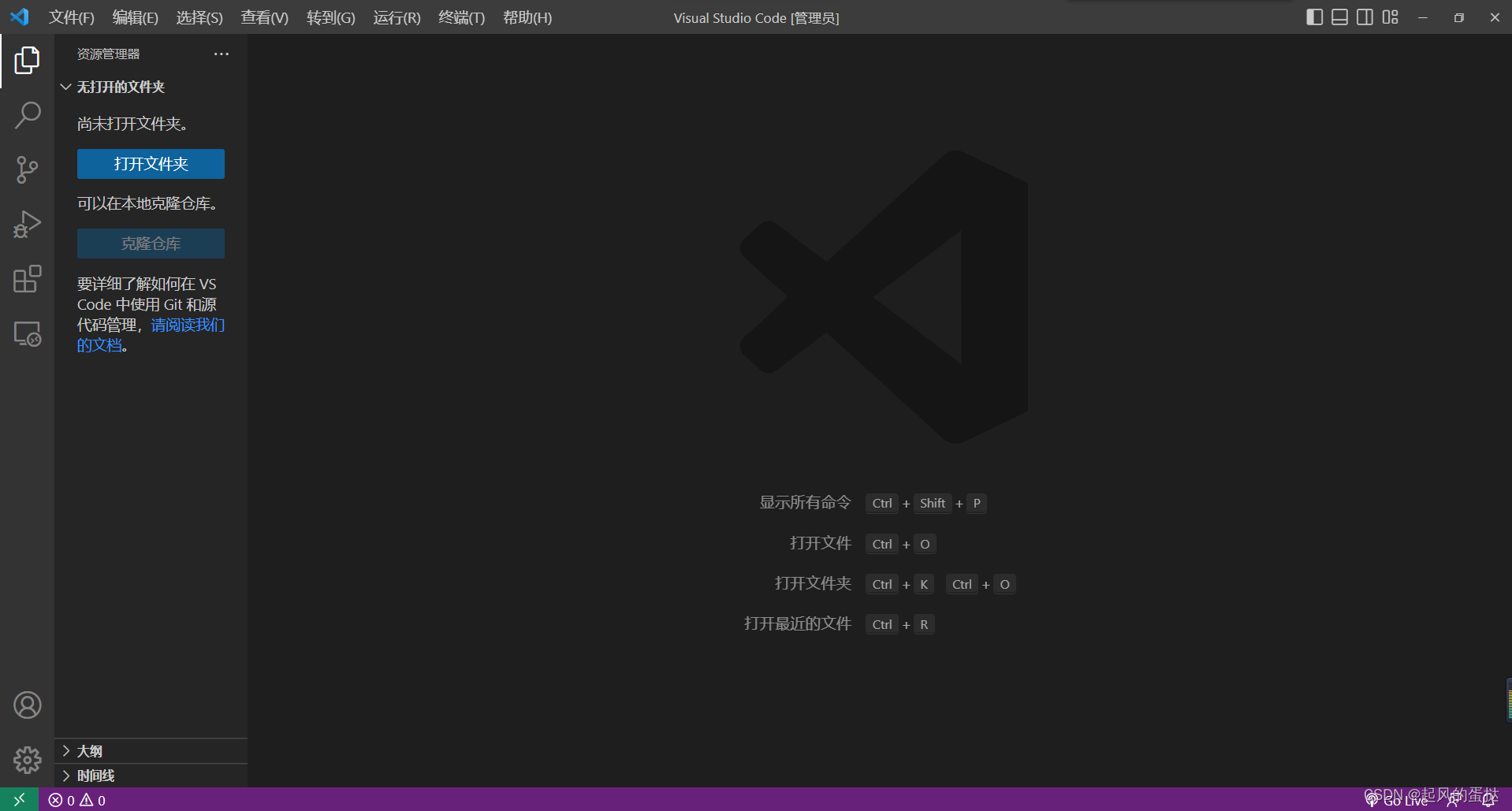
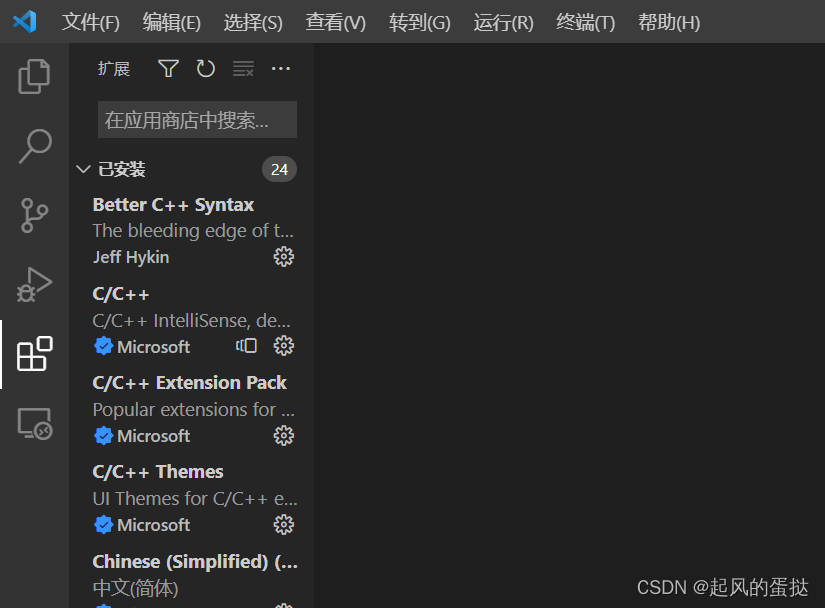
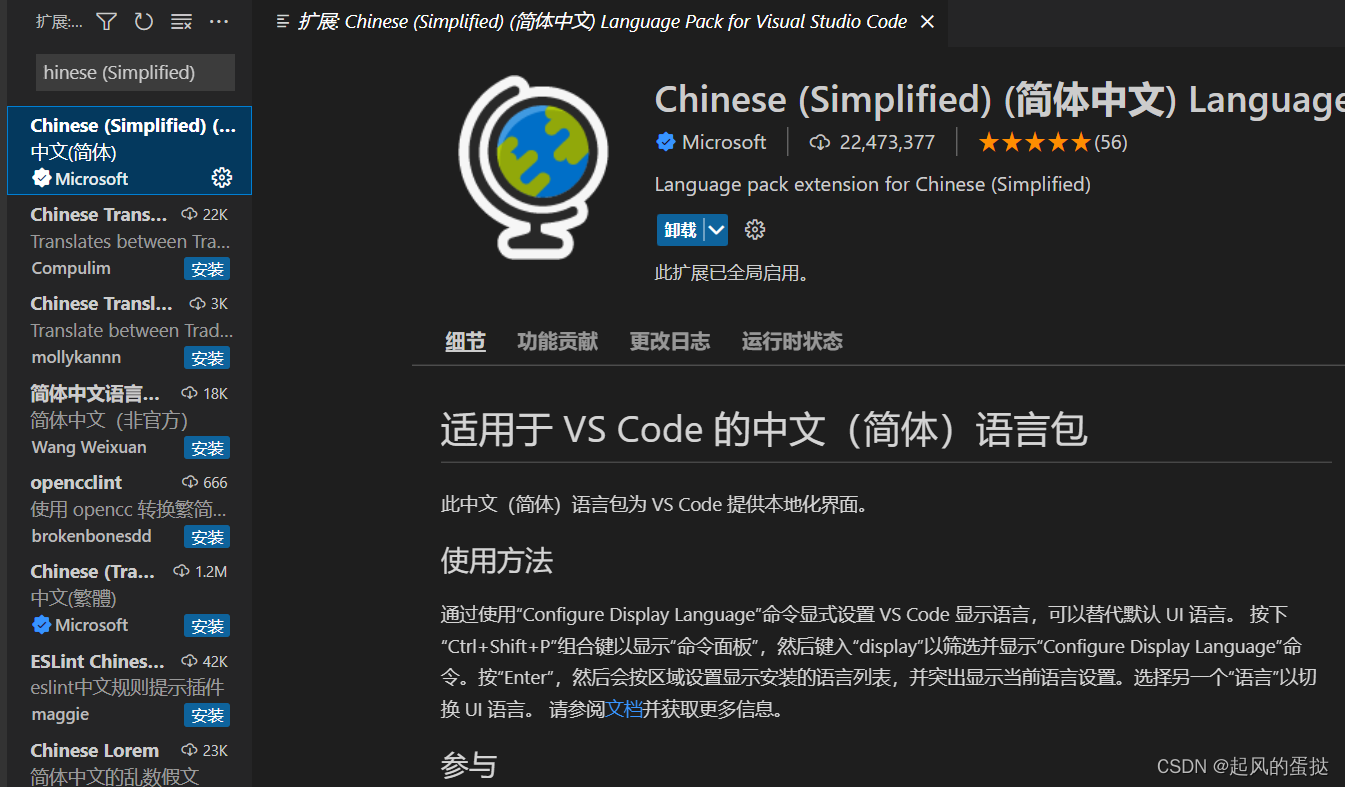
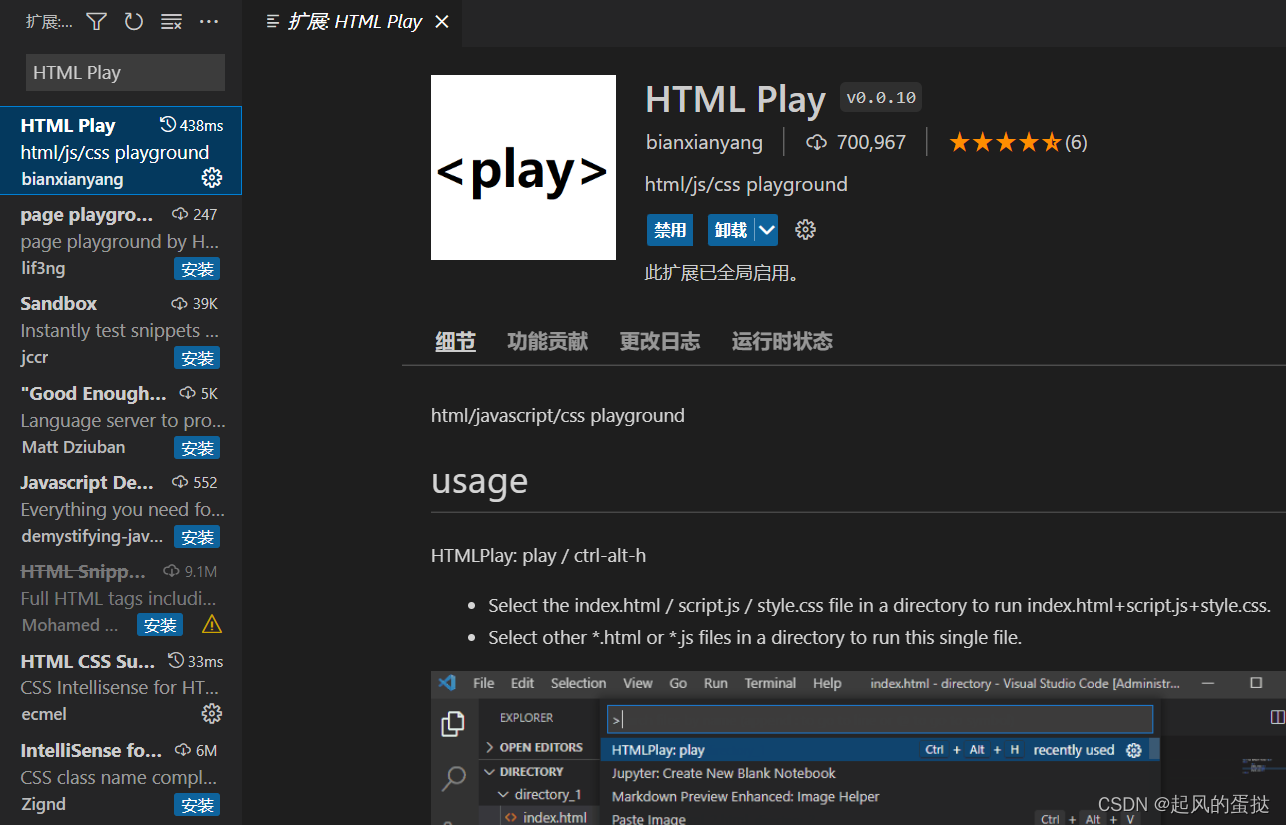
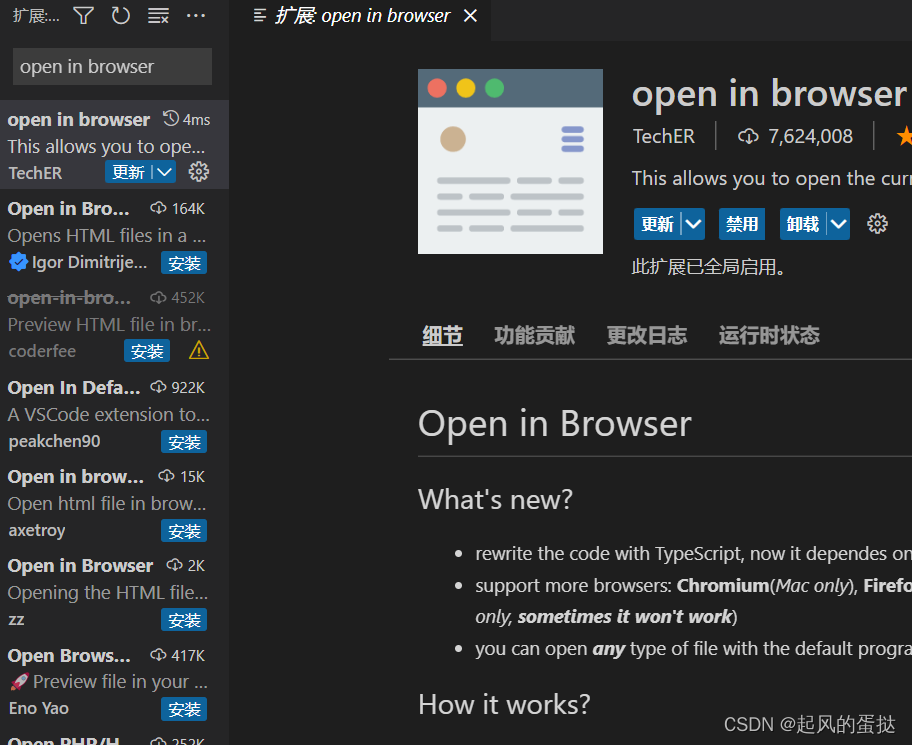
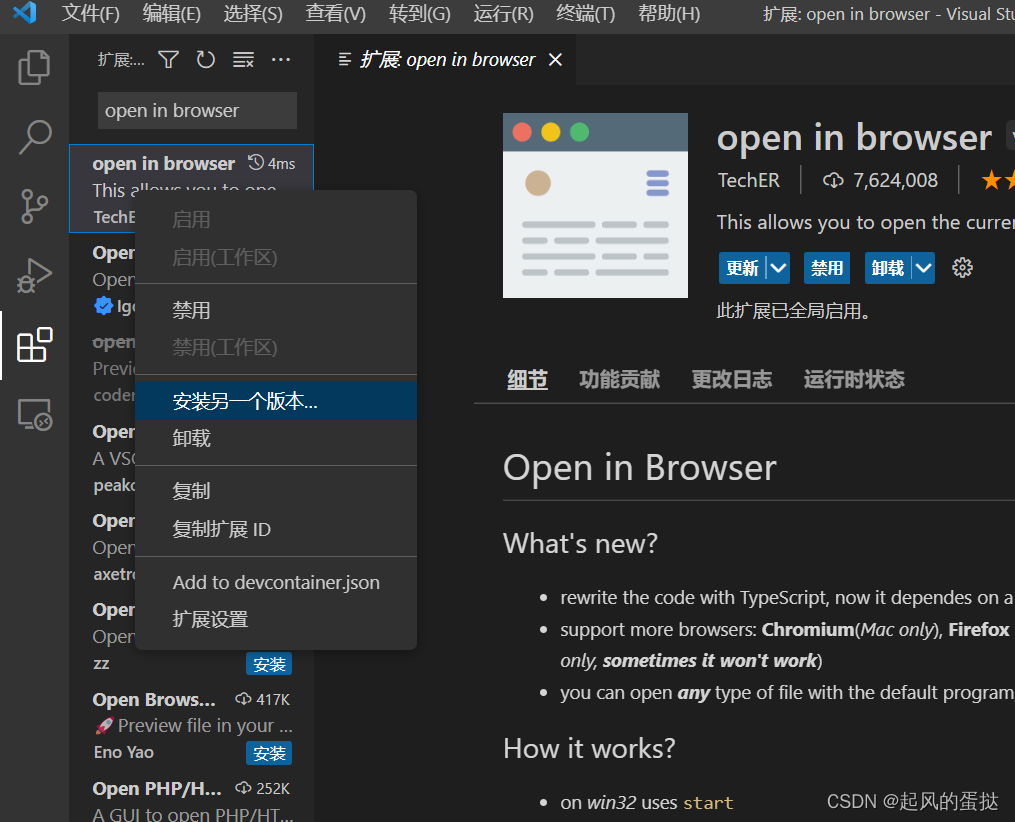
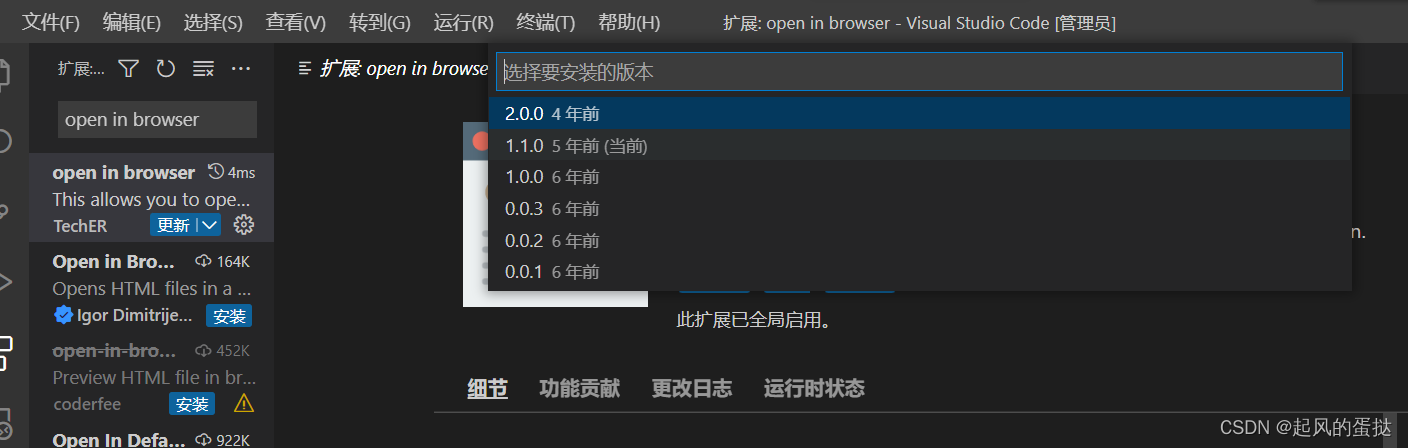
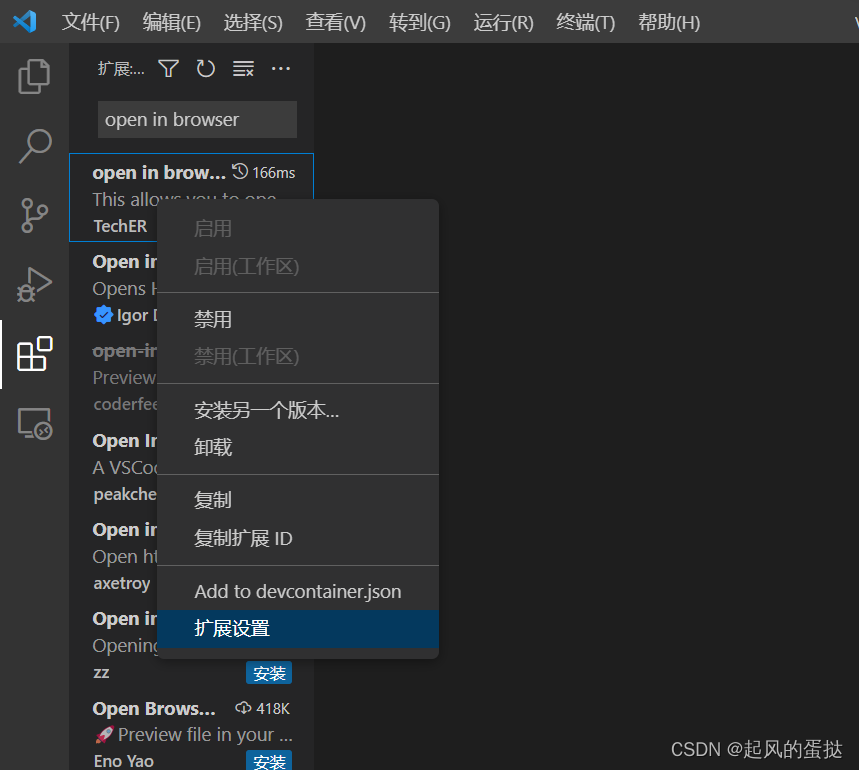
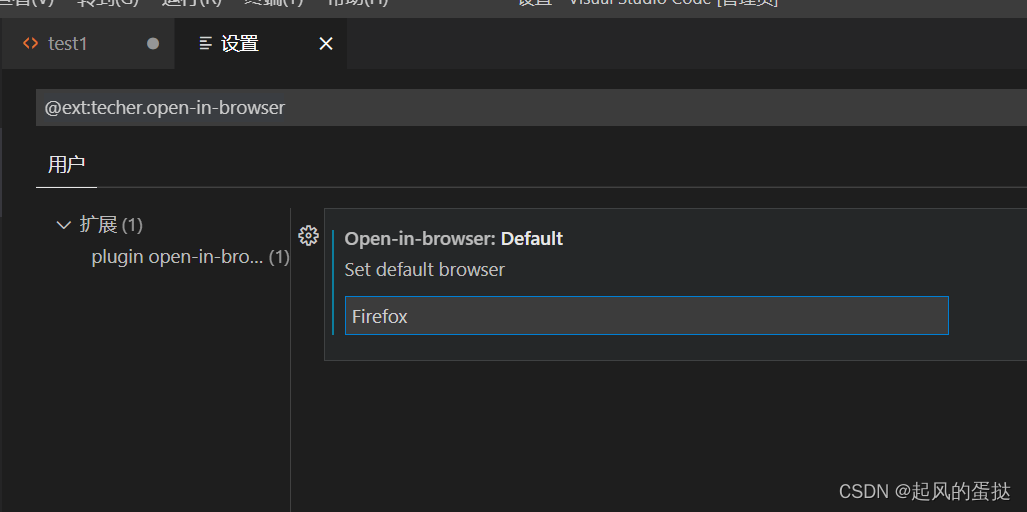
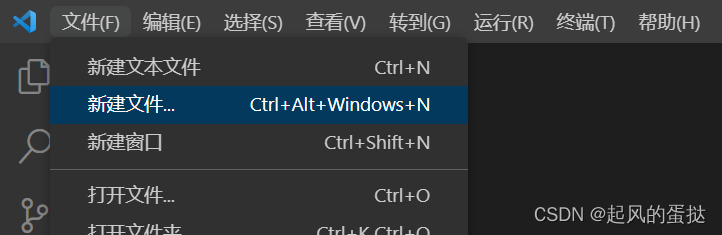
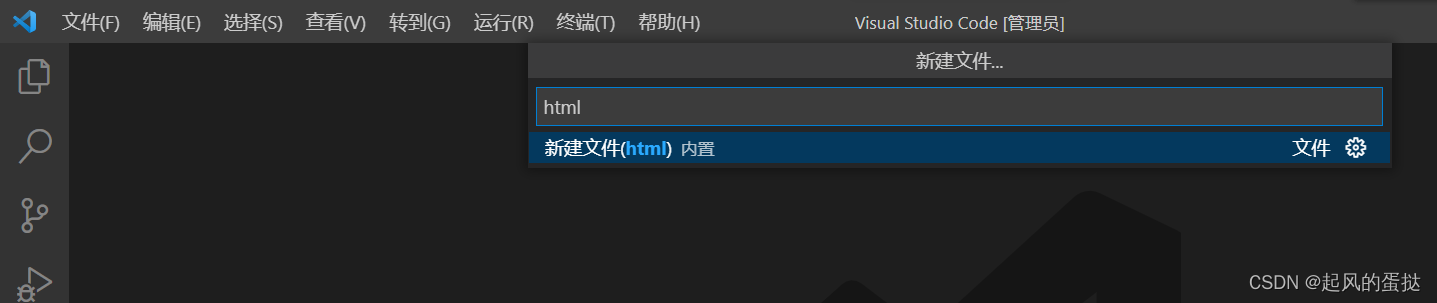
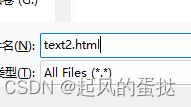
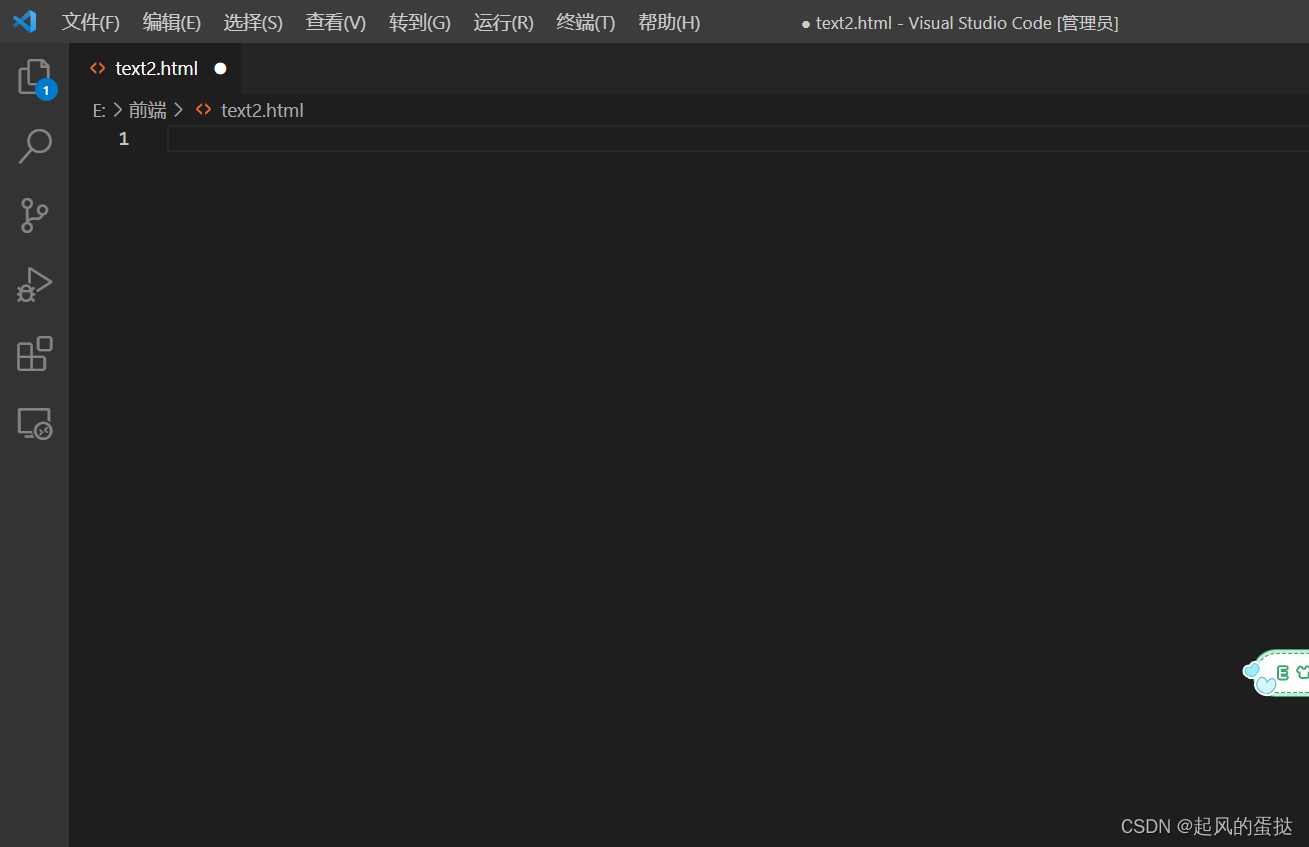
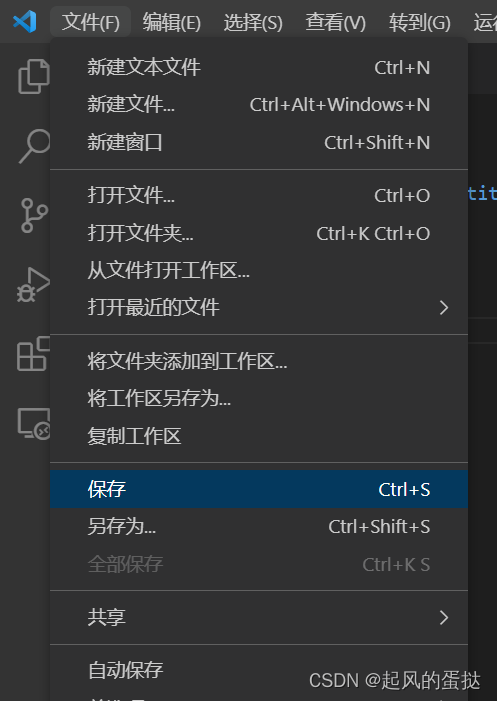
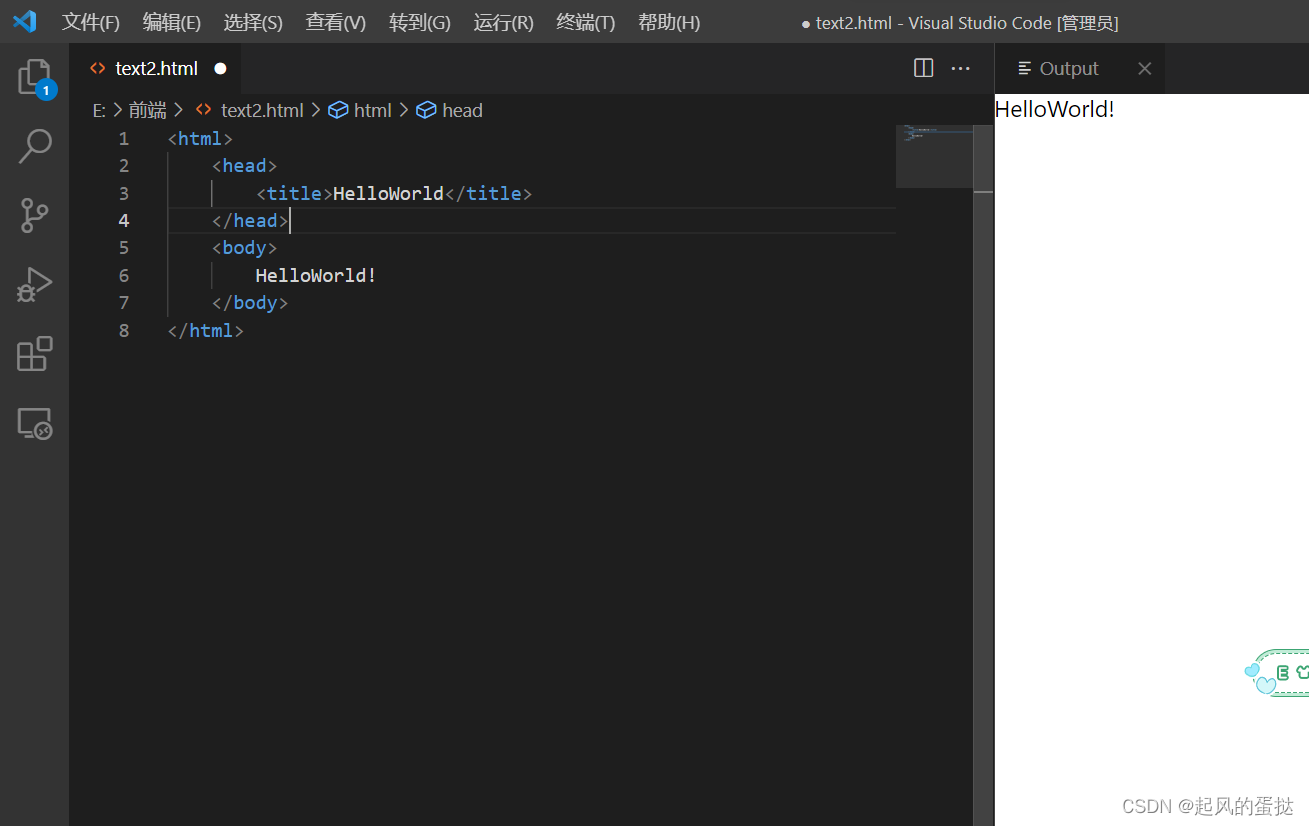
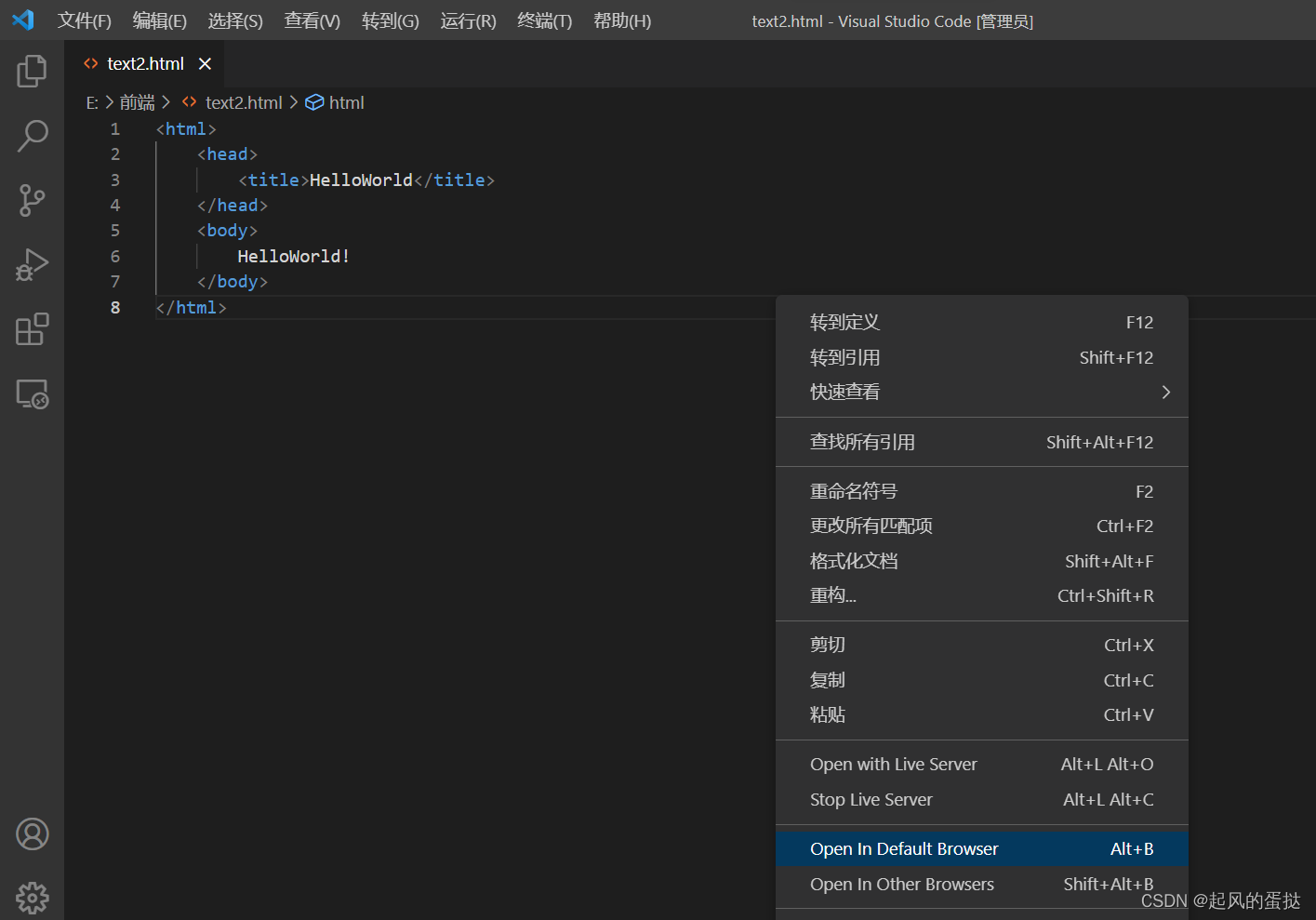 然后可以得到效果
然后可以得到效果